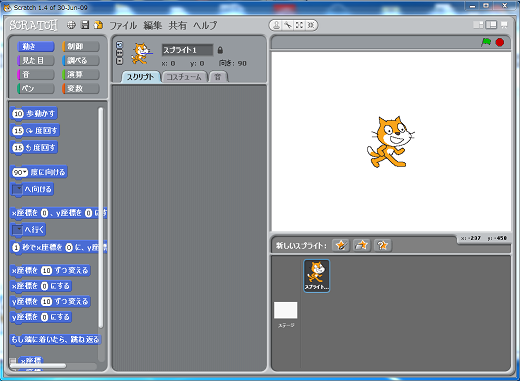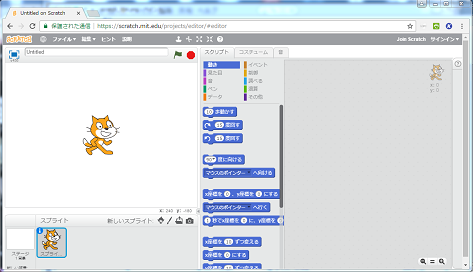環境構築
バージョン
この記事の対象バージョンは1.4と2.0です。
Scratchとは
Scratchはプログラムの基本を理解するために 作成されたプログラム環境(言語)で、遊び感覚でものをつくれるので 子供のプログラム授業で使用されています。
命令を組み合わせる
Scratchには命令ブロックと呼ばれるブロックがあり、 命令には「○○歩動け」や「○○度回転しろ」など様々な命令が書かれてます。 この命令ブロックを組み合わせると色々な動きをするプログラムが完成します。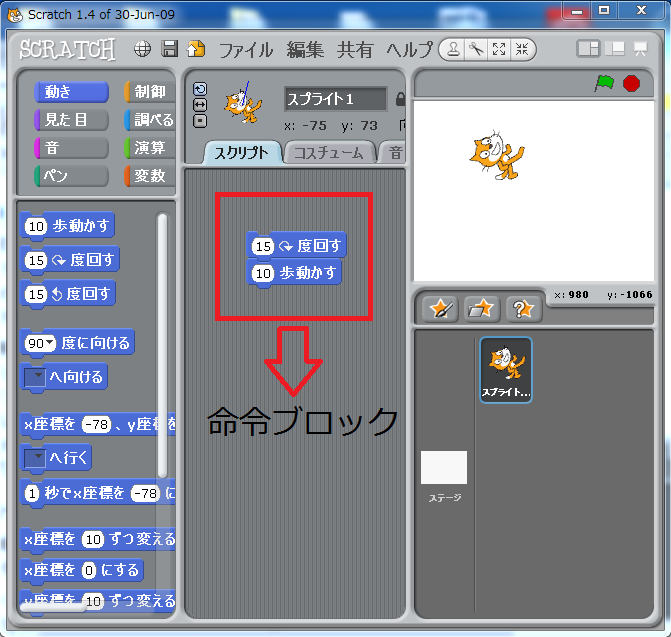
とっつきやすい
プログラム言語には各言語ごとにルールがあり、そのルールに則ってプログラムを行うので、 何かしらのものを作る際には、各言語のルールを覚えなければいけません。 ですが、そのルールを覚えるための学習コストは馬鹿にできません。 Scratchは他の言語よりもルールが少ないので、言語を覚える学習時間が少なくて済むので 作りたいものを作ることに時間を割くことができます。
構築方法
Scratchを使用する方法はインターネット接続をしてweb上で行うか、 それともインストールしてインターネット接続なしで行うかの どちらかになり、どちらで行うかによってできることが異なります。
インストール
インストールは以下の手順で行います。
①.インストーラーのダウンロード
スクラッチのインストールは「https://scratch.softonic.jp/」から 「ScratchInstaller1.4.exe」をダウンロードします。
②.インストール
ダウンロードが完了したらScratchInstaller1.4.exeをクリックして インストールを開始します。 特に変更する場所はないのでnextで進めて大丈夫です。
③.即時実行
Scratchのインストールが無事完了したら以下の画面になります。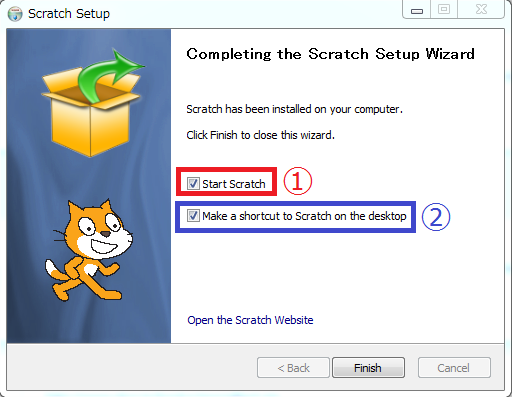
①実行
このチェックボックスにチェックが入っていると FinishボタンをクリックしたらすぐにScratchが起動します・ 起動しなくていい場合はチェックをはずしてください。
②デスクトップにショートカット作成
このチェックボックスにチェックが入っていると デスクトップにショートカットアイコンが作成されます。 不要ならばチェックをはずしてください。
実行画面
web
webでScratchを行う場合は「https://scratch.mit.edu/」にアクセスし、 「作る」をクリックして下さい。 ※webの場合はScratch使用中のインターネット接続は必須になります。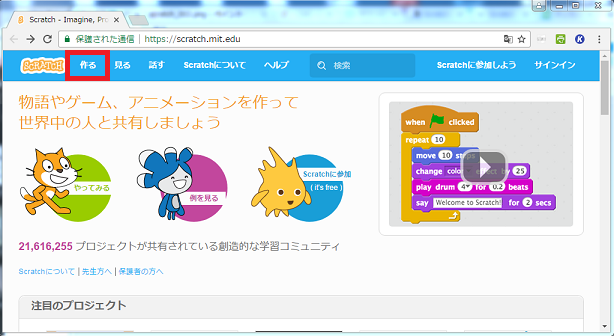
実行画面
インストールとwebの違い
インストール版とweb版の大きな違いはバージョンです。 インストール版が1.4でweb版が2.0になります。 機能としては2.0の高性能になっており、ゲームなどを作成したい場合は web版のほうがいいと思われます。 しかし、web版ではKinectやラズベリーパイといった外部デバイスとの 連動ができないので、目的に応じて選択して下さい。 目的が特に決まっていない方はweb版の方が手間が少ないのでweb版がいいと思います。